Win7系统开启远程桌面及使用的方法
时间:2020-09-07 08:58:29来源:装机助理重装系统www.zhuangjizhuli.com作者:由管理员整理分享
一般操作Windows系统用户都知道可以通多电脑远程来实现远程操作,方便办公或者帮助其他人解决问题,但在使用过程中难免也会遇到这样或那样的问题,这不近日就有Win7系统用户来反应,在使用电脑时,不知道怎么开启远程以及操作远程呢?对此下面小编就来介绍一下电脑开启远程桌面及使用的方法吧
第一:允许远程连接到此电脑
1、首先,按Win+R组合快捷键,在打开运行窗口,输入sysdm.cpl,在点击确定或按回车,就可以打开系统属性;
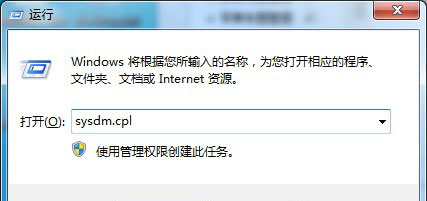
2、在弹出的系统属性中切换到远程选项卡,在点击高级选项卡,在勾选允许远程连接到此计算,最后再点击应用即可。
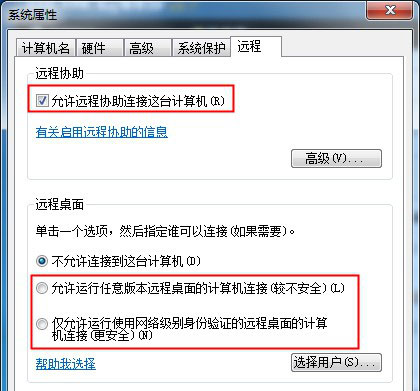
第二:查看电脑的ip地址
1、首先,按Win+R组合快捷键,在打开运行窗口输入cmd,点击确定或按回车进入命令提示符;
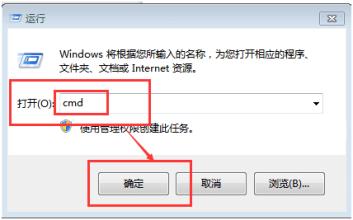
2、最后再输入ipconfig即可看到电脑的ip地址了。
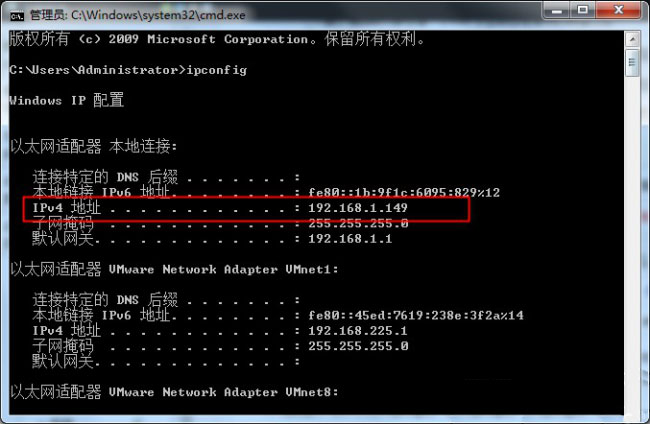
第三:使用远程桌面连接
1、首先,在其它电脑按Win+R组合快捷键,在打开运行窗口输入mstsc,点击确定或按回车,在打开远程桌面连接;
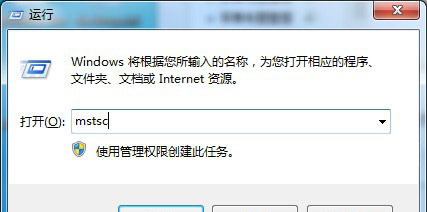
2、然后,在运行后,输入要连接的电脑的ip地址,点击连接;
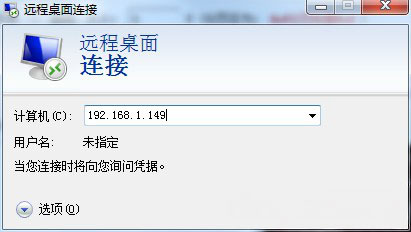
3、在输入密码,等待链接成功即可。这样就可以远程操作了;
4、关闭远程访问只需点击右上角的关闭按钮,最后在弹窗中点选确定即可。
通过以上的方法即可了解决电脑开启远程桌面及使用了,感兴趣的用户也可以试试哟,希望这个教程对大家有所帮助。
第一:允许远程连接到此电脑
1、首先,按Win+R组合快捷键,在打开运行窗口,输入sysdm.cpl,在点击确定或按回车,就可以打开系统属性;
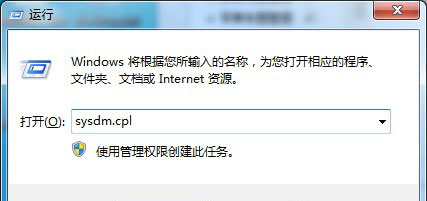
2、在弹出的系统属性中切换到远程选项卡,在点击高级选项卡,在勾选允许远程连接到此计算,最后再点击应用即可。
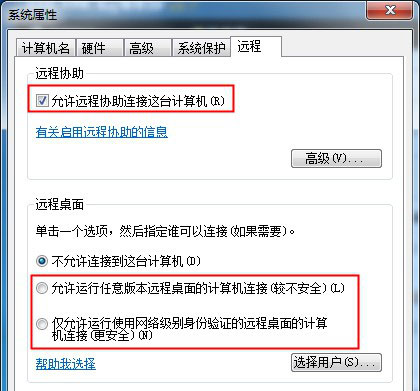
第二:查看电脑的ip地址
1、首先,按Win+R组合快捷键,在打开运行窗口输入cmd,点击确定或按回车进入命令提示符;
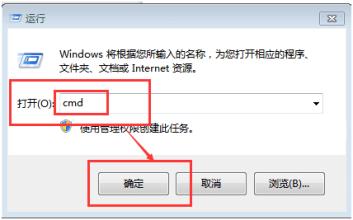
2、最后再输入ipconfig即可看到电脑的ip地址了。
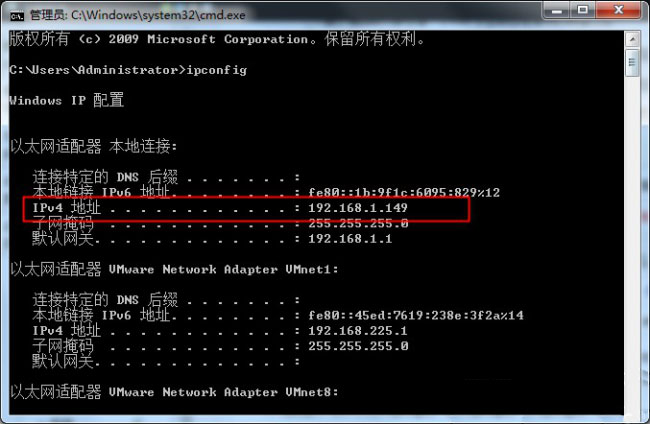
第三:使用远程桌面连接
1、首先,在其它电脑按Win+R组合快捷键,在打开运行窗口输入mstsc,点击确定或按回车,在打开远程桌面连接;
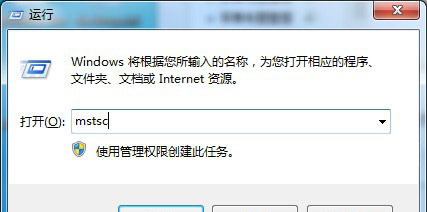
2、然后,在运行后,输入要连接的电脑的ip地址,点击连接;
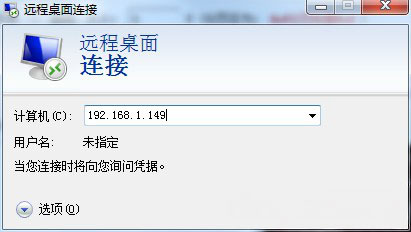
3、在输入密码,等待链接成功即可。这样就可以远程操作了;
4、关闭远程访问只需点击右上角的关闭按钮,最后在弹窗中点选确定即可。
通过以上的方法即可了解决电脑开启远程桌面及使用了,感兴趣的用户也可以试试哟,希望这个教程对大家有所帮助。
分享到:
